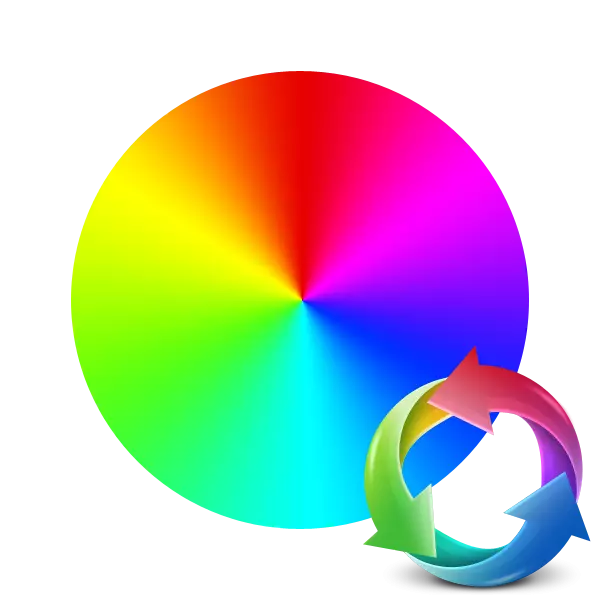
සමහර විට තනි මූලද්රව්යයේ වර්ණය හෝ සම්පූර්ණ ඡායාරූපය පරිශීලකයාට දැකීමට අවශ්ය ආකාරයට වෙනස් වේ. සාමාන්යයෙන් එවැනි අවස්ථාවන්හිදී විශේෂ වැඩසටහන් ගලවා ගැනීමට පැමිණේ - ග්රැෆික් සංස්කාරකවරු. කෙසේ වෙතත්, එය සැමවිටම පරිගණකයේ නොමැති නමුත් මට එය බාගත කර ස්ථාපනය කිරීමට අවශ්ය නැත. මෙම අවස්ථාවේ දී, හොඳම විසඳුම වනුයේ කාර්යය ඉටු කිරීම සඳහා විශේෂයෙන් අදහස් කරන විශේෂ සබැඳි සේවාවක් භාවිතා කිරීමයි.
අපි ඡායාරූපයේ වර්ණය මාර්ගගතව ප්රතිස්ථාපනය කරමු
උපදෙස් සමඟ හුරු වීමක් ආරම්භ කිරීමට පෙර, සමාන මෘදුකාංගයක් අප විසින් භාවිතා කරන බව සඳහන් කිරීම වටී, උදාහරණයක් ලෙස, ඇඩෝබි ෆොටෝෂොප්, එහි සීමිත ක්රියාකාරිත්වය සහ එක් වෙබ් අඩවියක සියලුම මෙවලම් සිරසවීමට ඇති නොහැකියාව නිසා. නමුත් රූපයේ සරල වර්ණ වෙනසක් ඇතිව, කිසිදු ගැටළුවක් නොතිබිය යුතුය.ක්රමය 2: imgonline
ඊළඟට, imgonline වෙබ් අඩවිය සලකා බලන්න, පින්තූර සංස්කරණය කිරීම සඳහා මෙවලම් විශාල ප්රමාණයක් ලබා දීම. ඔවුන් සෑම එකක්ම වෙනම කොටසක සිටින අතර ඔබට බලපෑම් කිහිපයක් භාවිතා කිරීමට අවශ්ය නම් එක් එක් වෙඩි තැබීමකට පෙර පැටවීමත් සමඟ විකල්ප සැකසුම් ඇඟවුම් කරයි. වර්ණ වෙනස් කිරීම සම්බන්ධයෙන් ගත් කල, මෙය පහත පරිදි වේ:
Imgonline වෙබ් අඩවියට යන්න
- ඉහත සඳහන් යොමුව භාවිතා කරමින් පරිවර්තක පිටුව ගෙනයන්න. වහාම ඡායාරූප එකතු කිරීමට යන්න.
- නිරීක්ෂකයෙකු විවෘත වන අතර, පින්තූරයක් සොයාගෙන තෝරාගෙන තෝරාගෙන "විවෘත" බොත්තම ක්ලික් කරන්න.
- මෙම වෙබ් සේවයේ දෙවන පියවර වන්නේ වර්ණයෙහි වෙනසක් පමණි. ආරම්භ කිරීම සඳහා, පතන මෙනුව ප්රතිස්ථාපනය කිරීමේ වර්ණය පෙන්නුම් කරයි, පසුව ආදේශ කරන්න.
- අවශ්ය නම්, හෙක්ස් ආකෘතිය භාවිතයෙන් සෙවන කේතය ඇතුළත් කරන්න. සියලුම නම් විශේෂ වගුවේ දක්වා ඇත.
- මෙම අවස්ථාවෙහිදී, ආදේශන තීව්රතාවය සැකසිය යුතුය. මෙම ක්රියාවලිය මඟින් සමාන සෙවණැලි අනුව වස්තූන් අර්ථ දැක්වීමට බාධක ස්ථාපනය කිරීම ඇතුළත් වේ. ඊළඟට, ඔබට සංක්රාන්තිවල සුමට වටිනාකම් අර්ථ දැක්විය හැකි අතර ප්රතිස්ථාපනය කරන ලද වර්ණය වැඩි දියුණු කළ හැකිය.
- ඔබට ප්රතිදානයට යාමට අවශ්ය ආකෘතිය හා ගුණාත්මකභාවය තෝරන්න.
- සැකසීම ආරම්භ වන්නේ "හරි" බොත්තම ක්ලික් කිරීමෙන් පසුවය.
- සාමාන්යයෙන්, පරිවර්තනය වැඩි කාලයක් ගත නොවන අතර අවසාන ගොනුව වහාම බාගත කිරීම සඳහා ලබා ගත හැකිය.
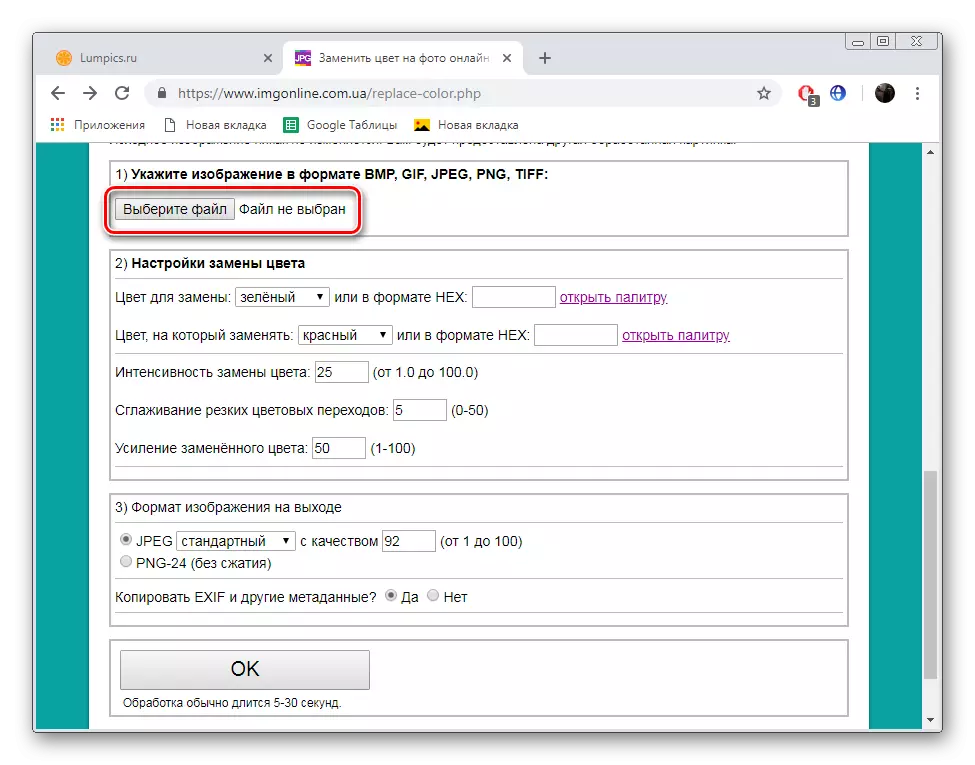
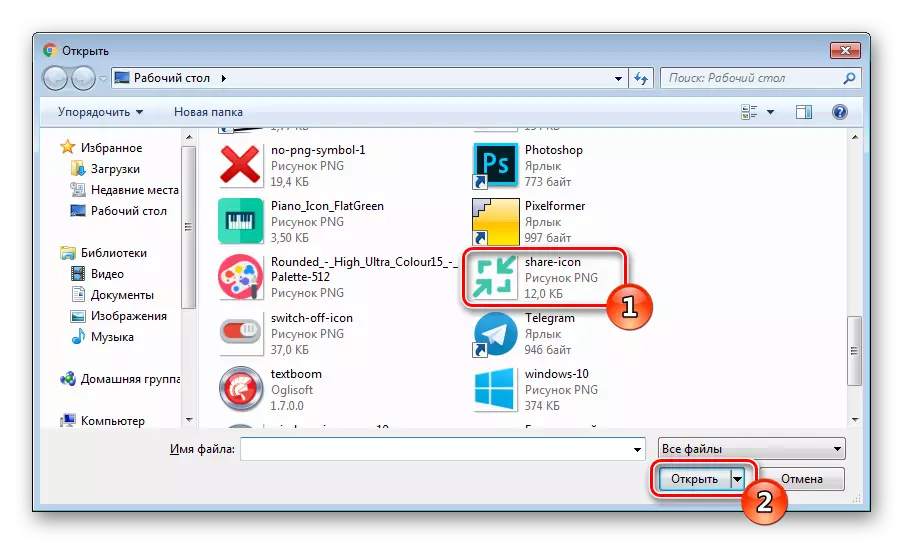
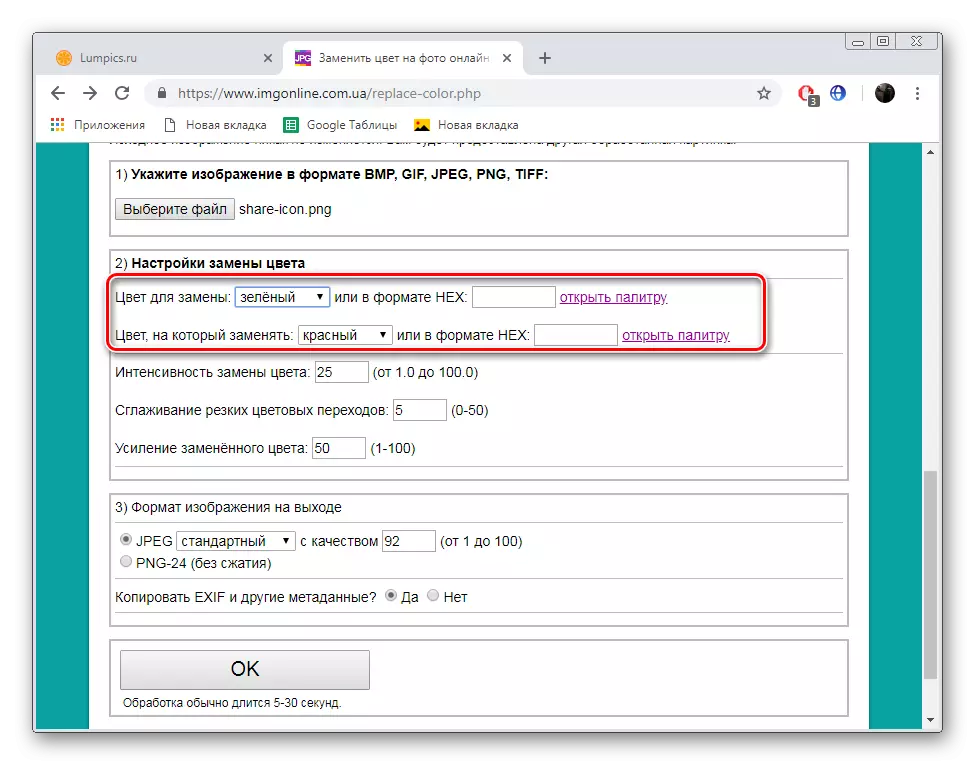
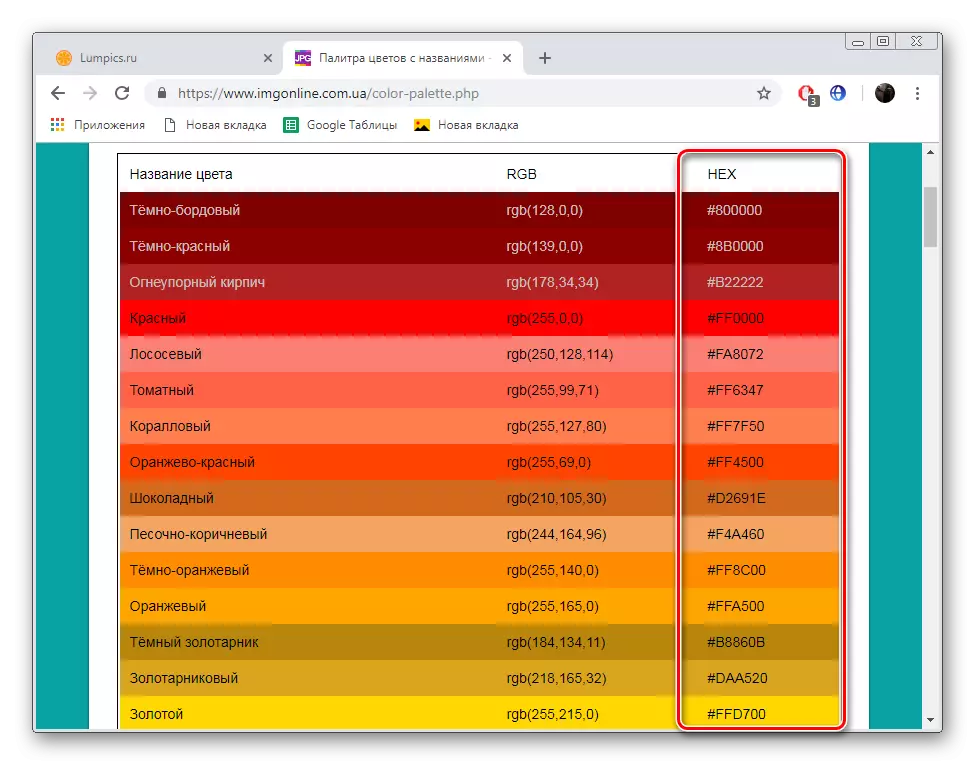
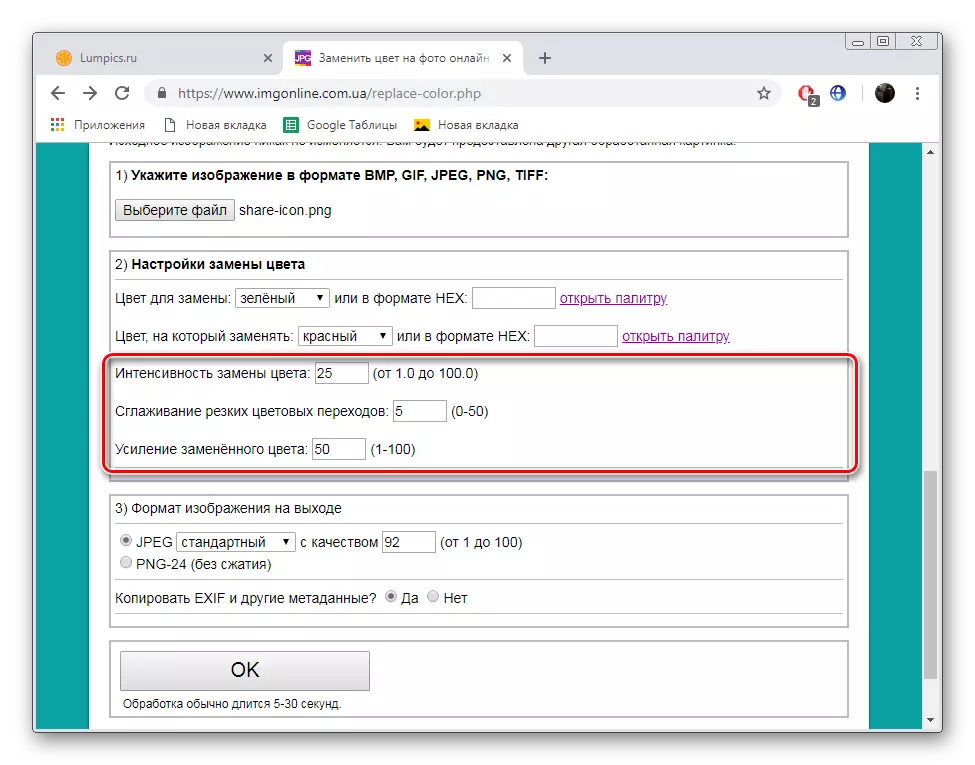
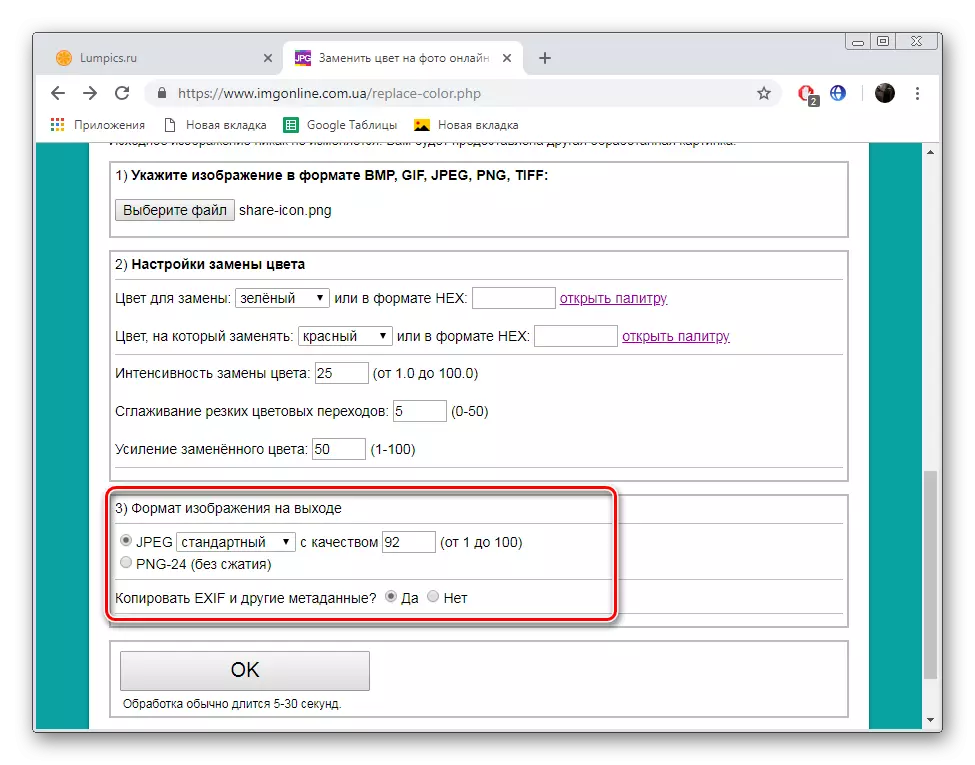
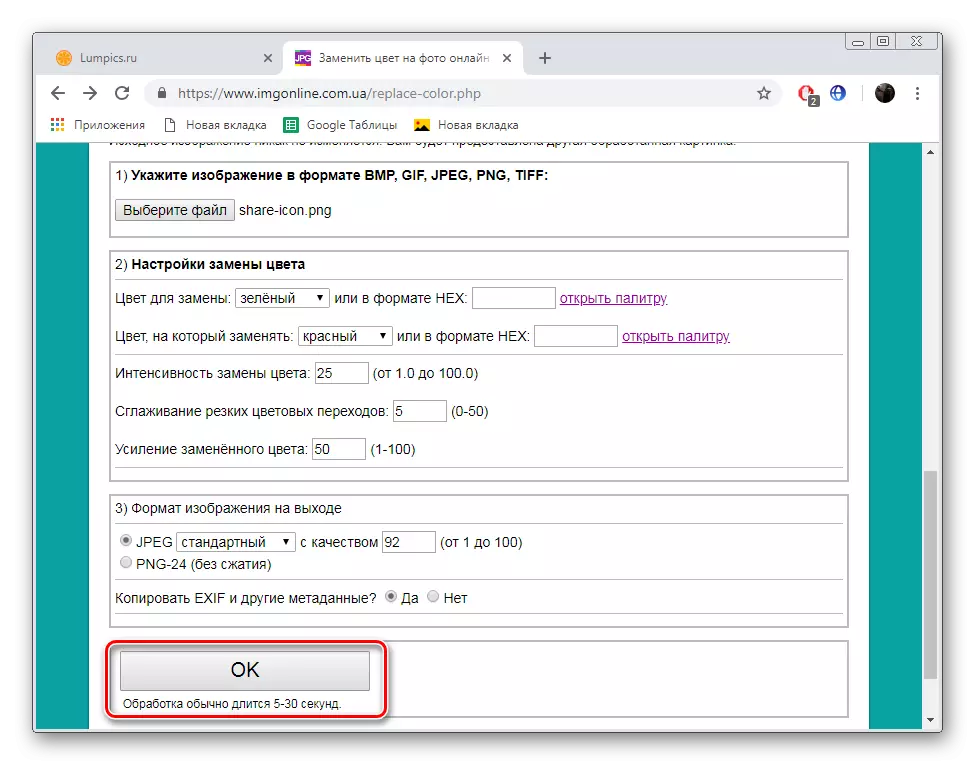
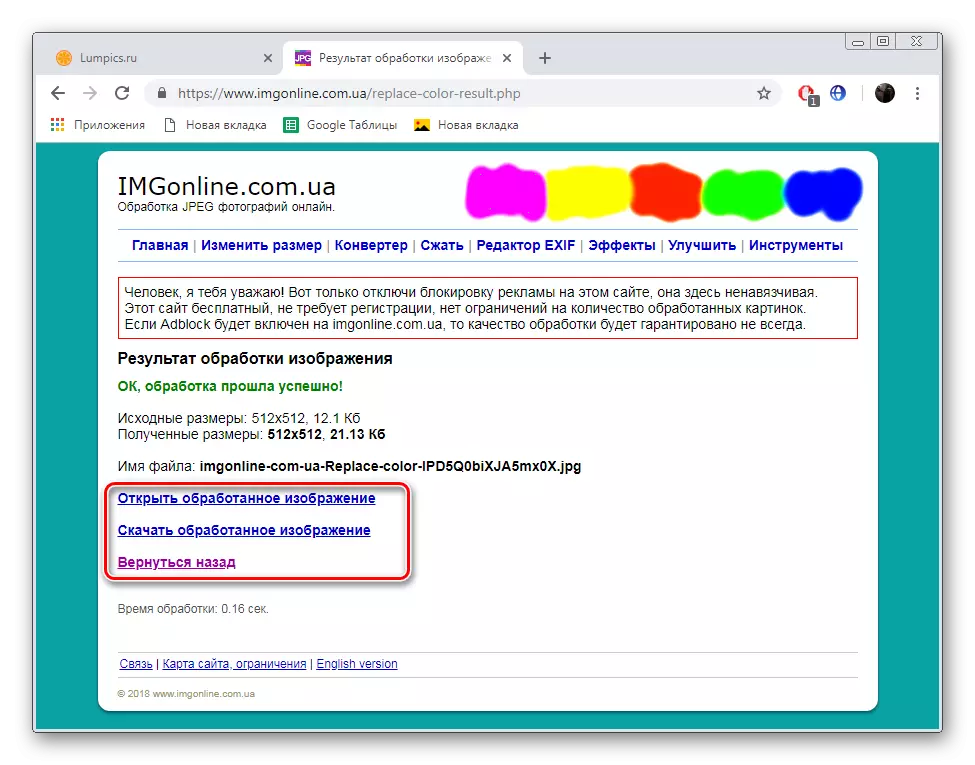
මිනිත්තු කිහිපයක් පමණක් අවශ්ය ඡායාරූපවල එක් වර්ණයක් වෙනත් වර්ණයක් ප්රතිස්ථාපනය කිරීමට ගත විය. ඉහත ඉදිරිපත් කරන ලද උපදෙස් මත පදනම්ව දැකිය හැකි පරිදි, මෙහි කිසිදු අපහසු දෙයක් නැත, සම්පූර්ණ ක්රියා පටිපාටිය අදියර වශයෙන් සිදු කරනු ලැබේ.
ක්රමය 3: ඡායාරූප කොඩි
ජනප්රිය ග්රැෆික් කතුවරුන්ගේ නොමිලේ රූපයේ නිදහස් සංස්කාරකයක් ලෙස මෙන්ම ප්රචලිත සංස්කාරකයෙකු ලෙස මෙම ස්ථානය ෆොටෝඩ්රාව් විසින්ම ස්ථානගත කර ඇති අතර ඒවා ජනප්රිය ග්රැෆික් කතුවරුන්ගේ පැමිණෙන බොහෝ ප්රයෝජනවත් මෙවලම් හා කාර්යයන් සපයයි. කෙසේ වෙතත්, එය වර්ණය ආදේශ කිරීම සමඟ කටයුතු කරයි, කෙසේ වෙතත්, පෙර මකාදැල්ලුවේ වඩා එය ටිකක් වෙනස් ය.
ෆොටෝඩ්රාව් වෙත යන්න
- ෆොටෝඩ්රයෝ ප්රධාන පිටුව සහ වම් මූසික බොත්තම විවෘත කරන්න, ඡායාරූප සංස්කාරක ඔන්ලයින් පැනලය මත ක්ලික් කරන්න.
- සැකසීමට අවශ්ය ඡායාරූප එකතු කිරීම ආරම්භ කරන්න.
- පෙර උපදෙස් වලදී මෙන්, ඔබට පින්තූරය සලකුණු කර එය විවෘත කිරීමට අවශ්යය.
- බාගත කිරීම අවසන් වූ පසු, විවෘත බොත්තම ක්ලික් කරන්න.
- පසුබිම ප්රතිස්ථාපනය කිරීමට අවශ්ය වූ විට "වර්ණය" කොටස වෙත යන්න.
- සෙවන තේරීමට පලත් භාවිතා කර "අවසන් කරන්න" බොත්තම ක්ලික් කරන්න.
- පෙරහන් හා බලපෑම් බහුත්වයෙන් පැවතීම ඔබට යම් වර්ණයක් වෙනස් කිරීමට ඉඩ සලසයි. "ප්රතිලෝම" කෙරෙහි අවධානය යොමු කරන්න.
- මෙම බලපෑම යෙදීම රූපයේ පෙනුම මුළුමනින්ම පාහේ ක්රියාවට නංවයි. ඒවායින් බොහොමයක් මල් සමඟ අන්තර් ක්රියා කරන බැවින් සියලු පෙරහන් ලැයිස්තුව බලන්න.
- සංස්කරණය කිරීම අවසන් වූ විට, අවසාන රූපය සුරැකීමට ඉදිරියට යන්න.
- එය සඳහන් කරන්න, සුදුසු ආකෘතිය තෝරා "සුරකින්න" ක්ලික් කරන්න.
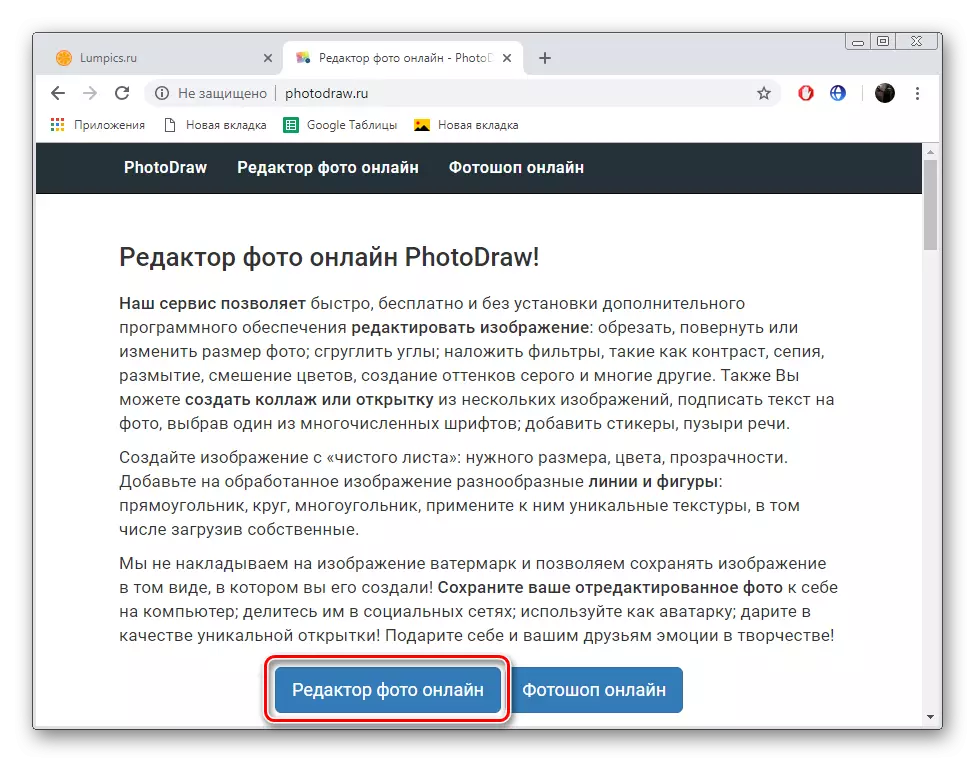
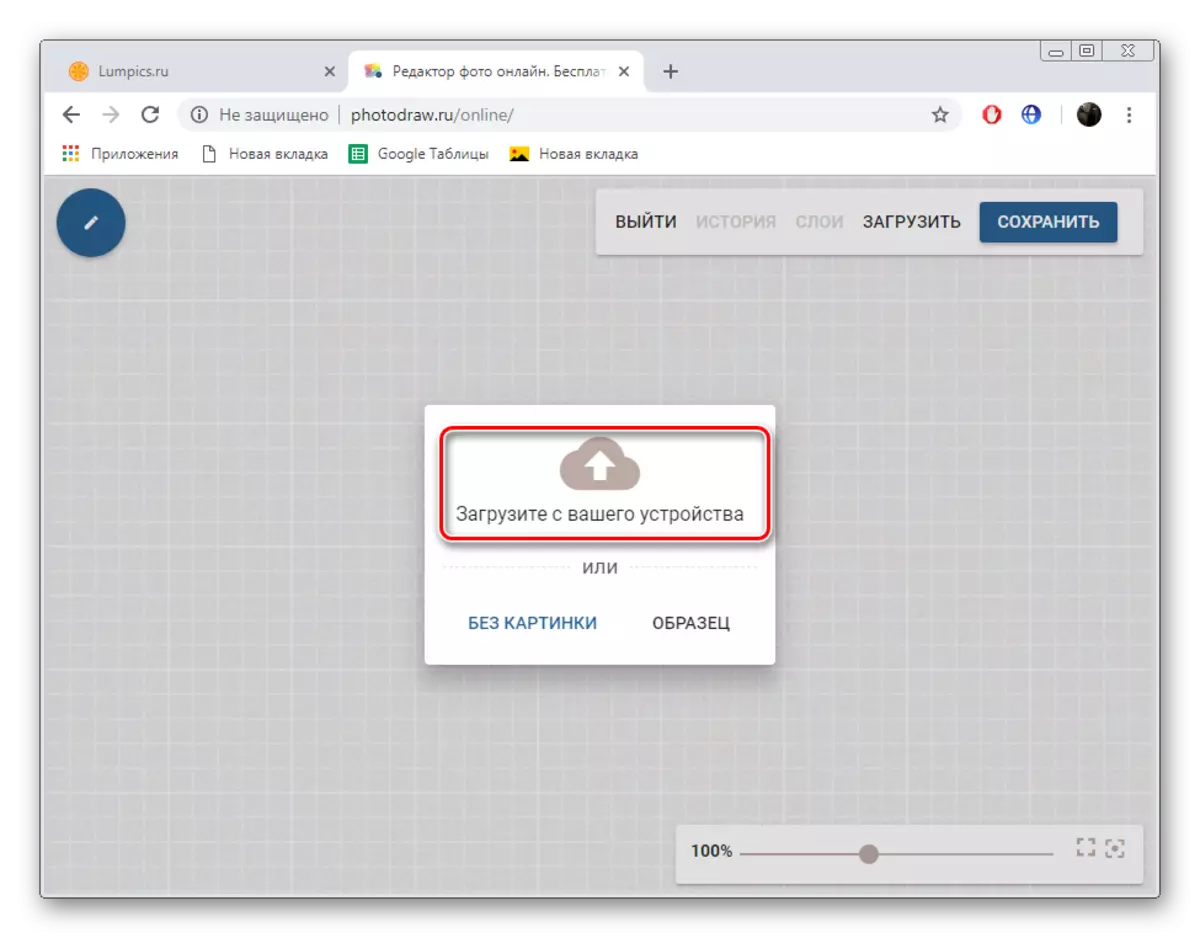
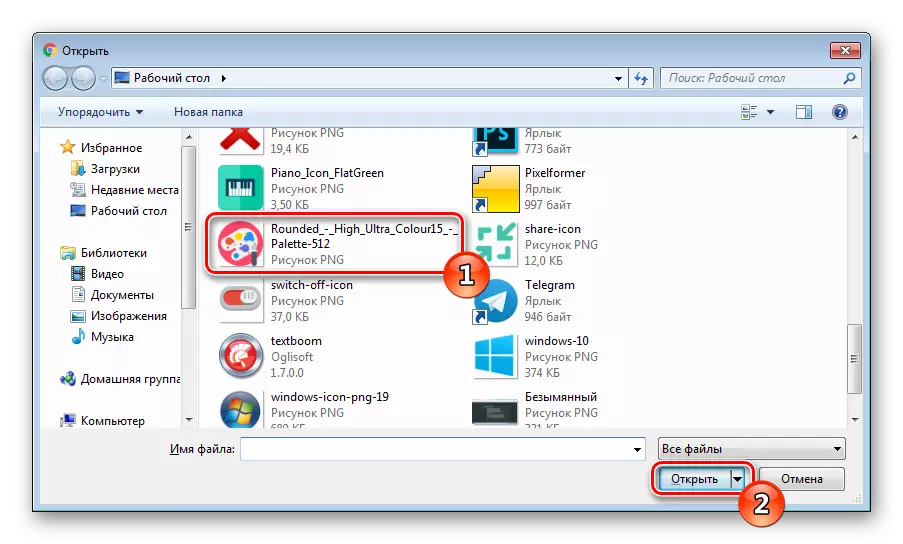
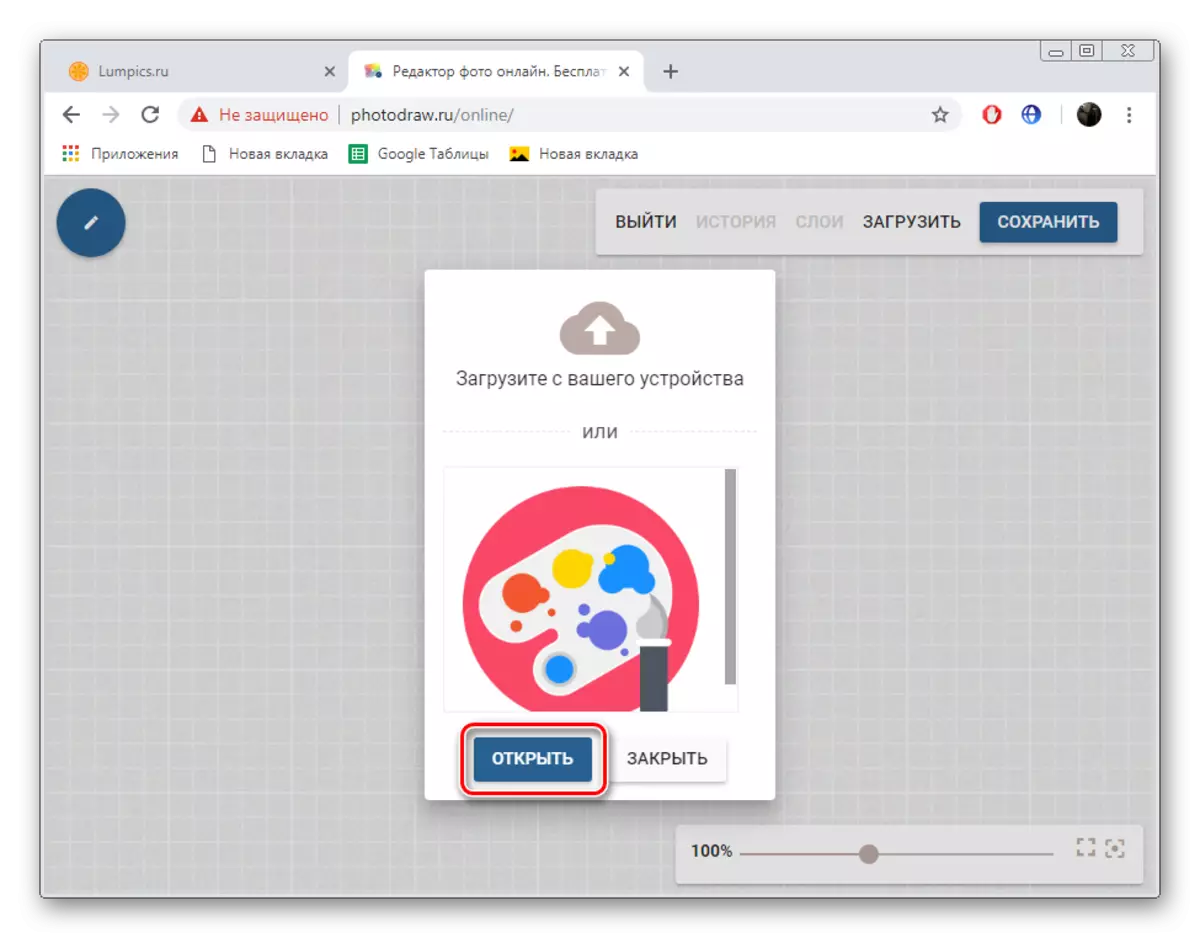
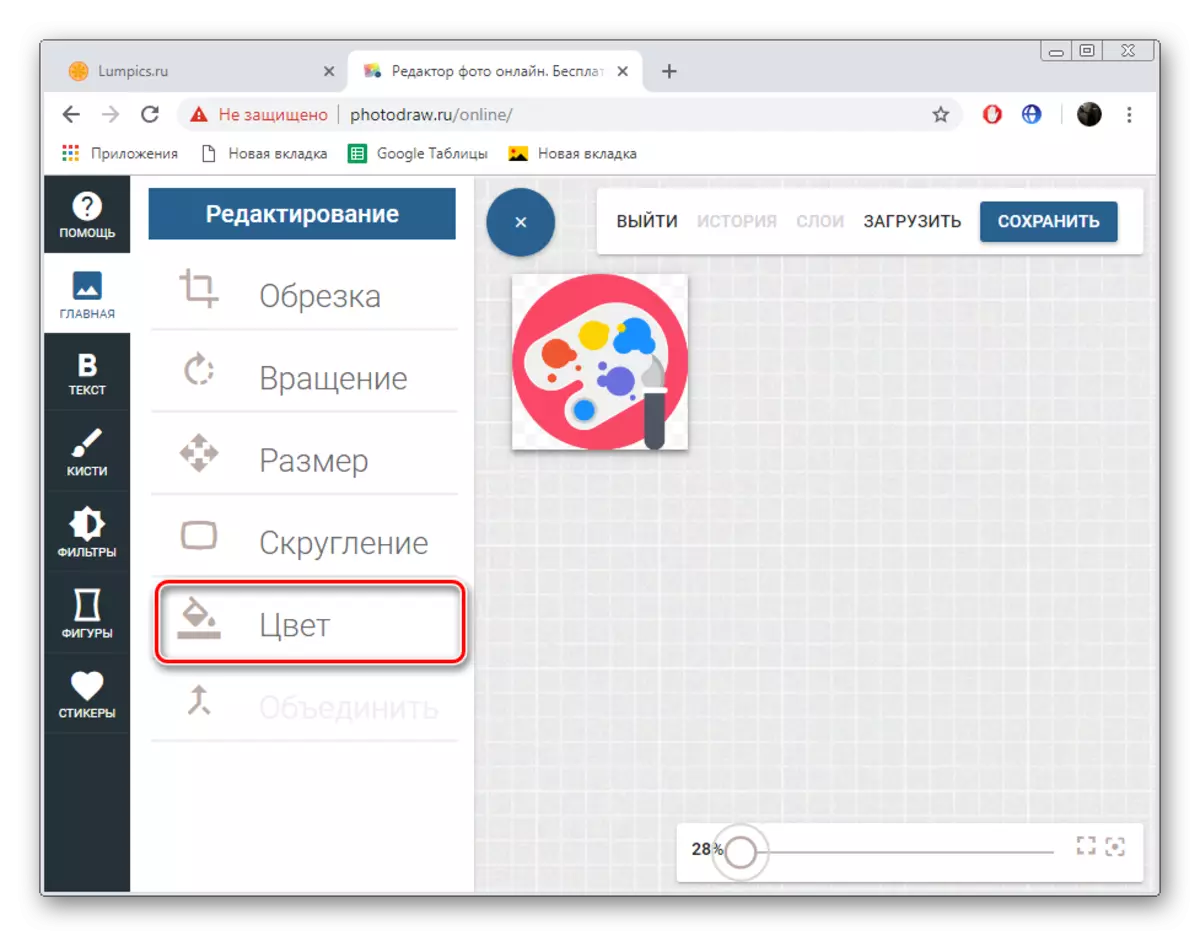

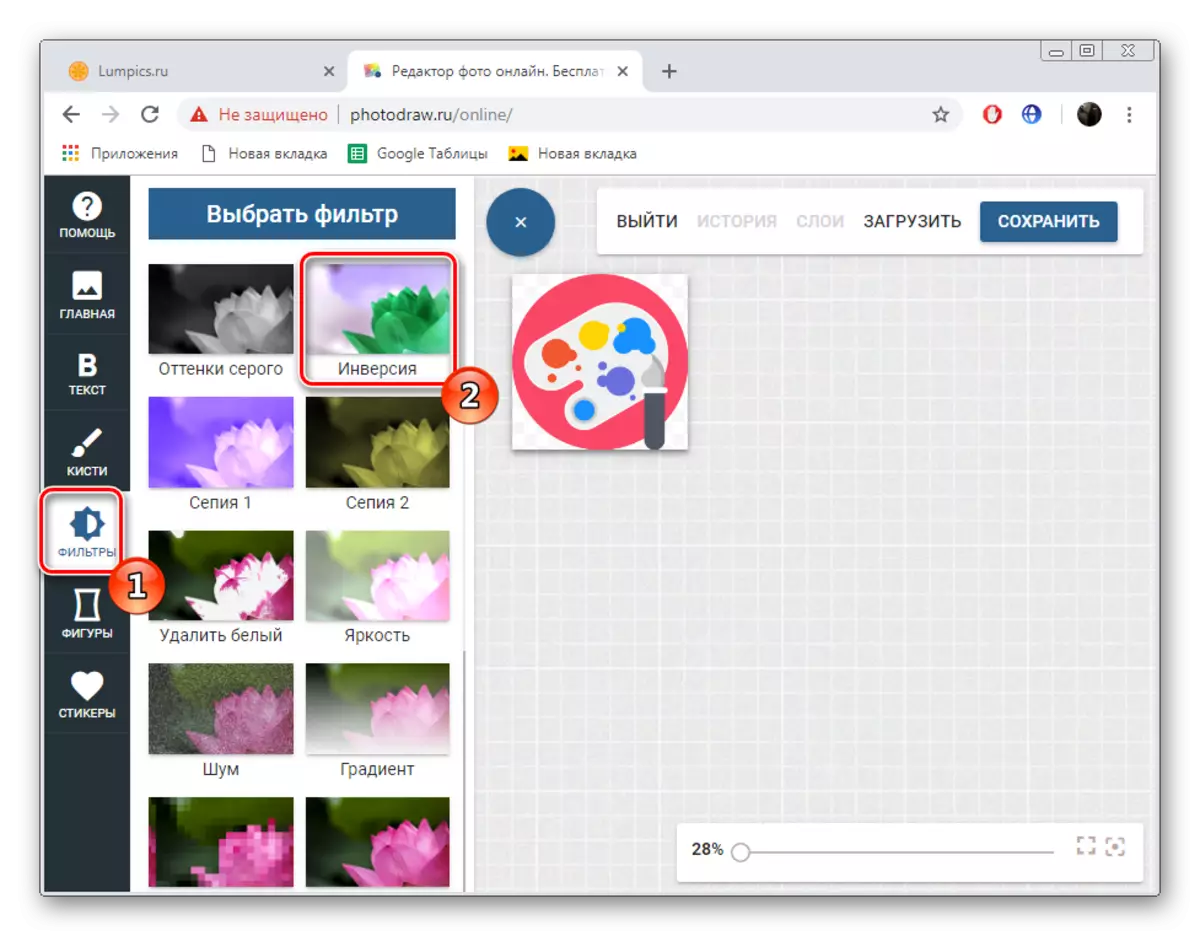
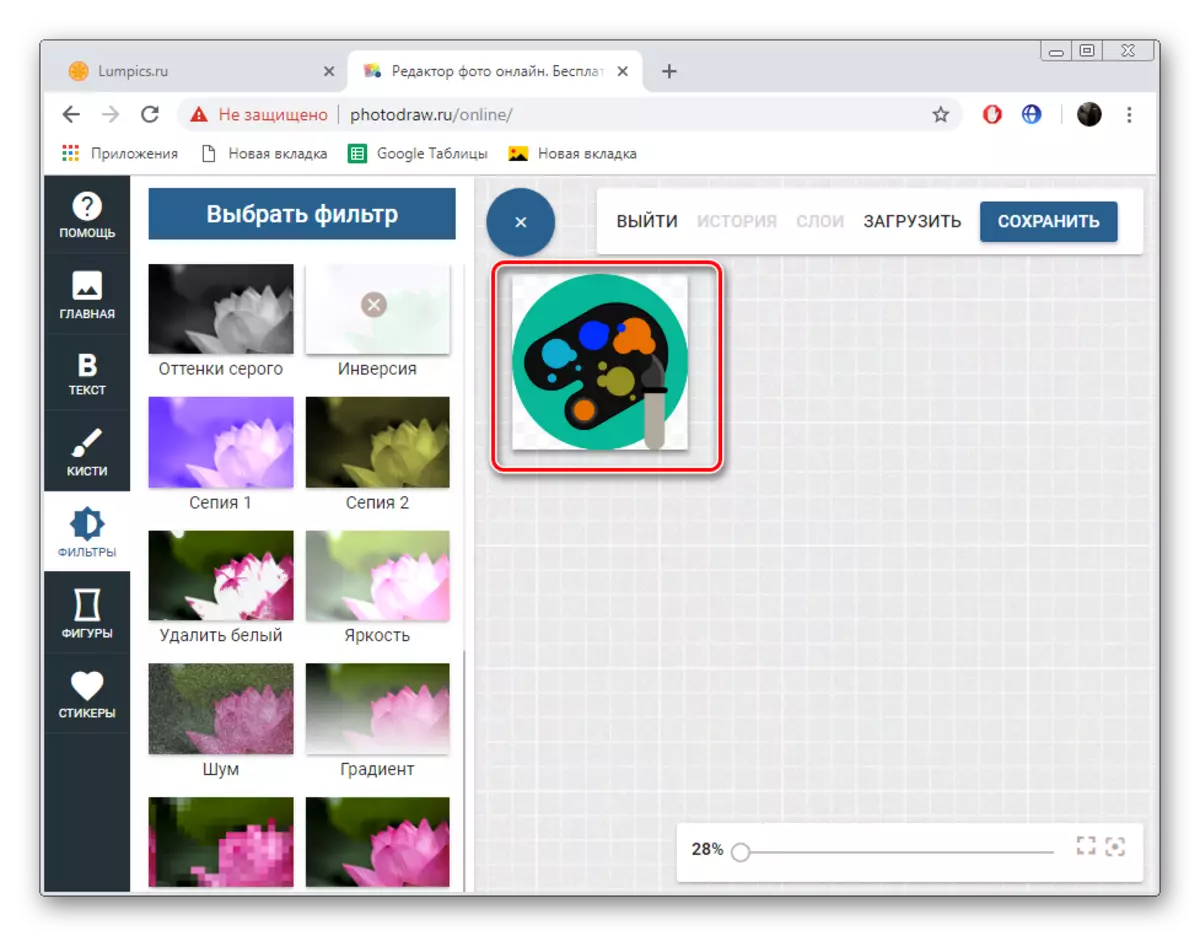
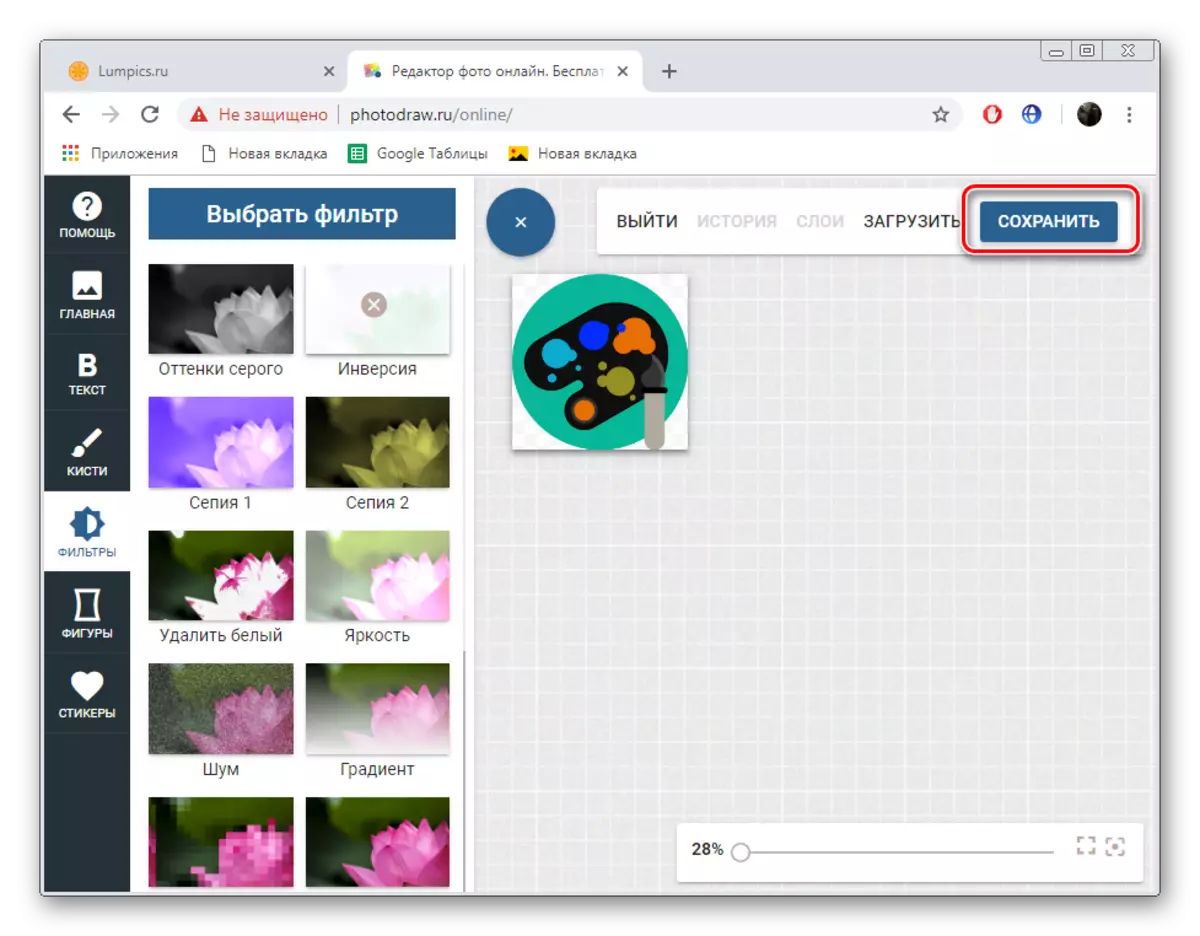
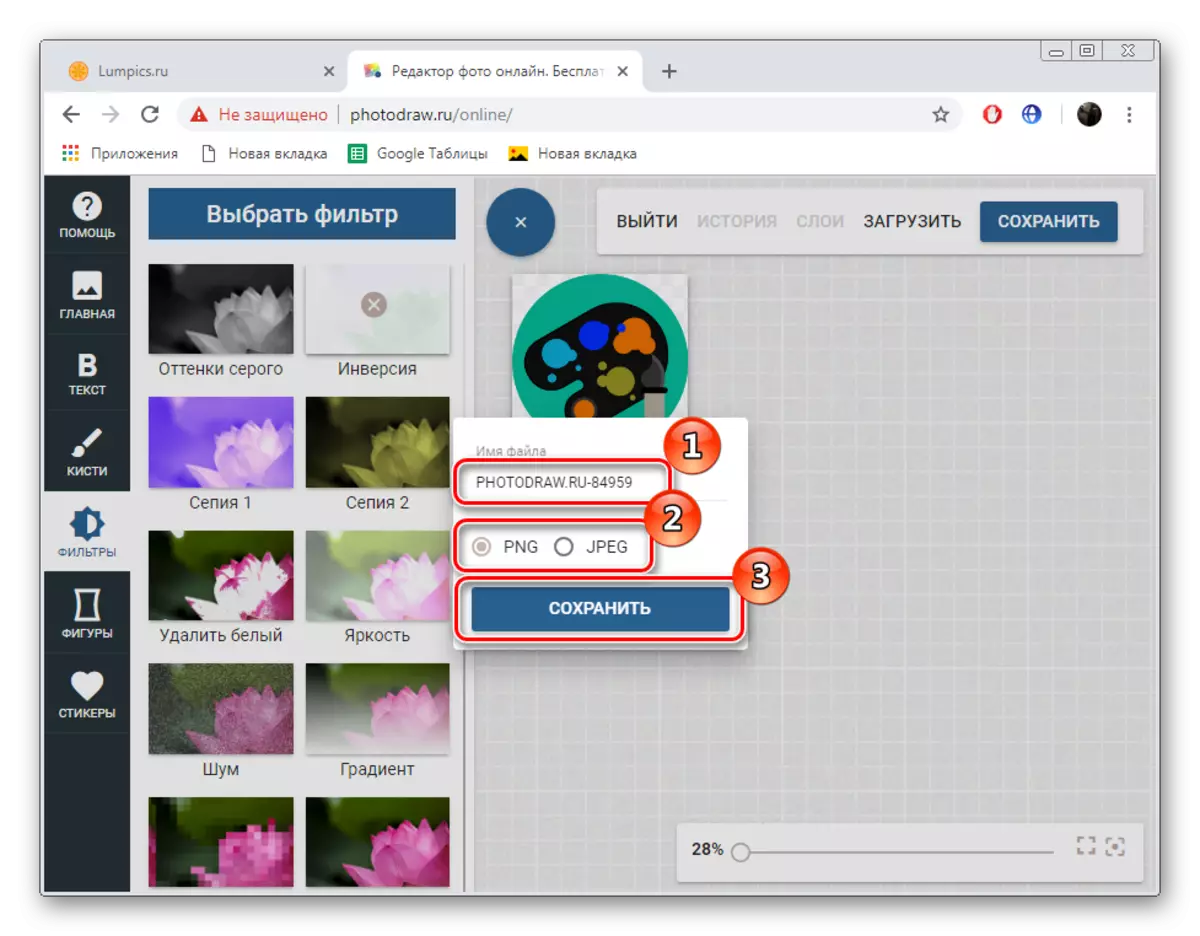
දැන් නිවැරදි කරන ලද ගොනුව ඔබේ පරිගණකයේ ඇති අතර, වර්ණ පරිවර්තන කාර්යය එය ඉක්මවා යා හැකිය.
එක් අතක ඇඟිලි ලබා ගත හැකි සියලුම වෙබ් සේවා පරිශීලකයාට භාවිතා කරන බැවින් ඔබට පින්තූරයේ වර්ණය වෙනස් කිරීමට ඉඩ සලසන සියල්ල නැවත ගණනය කිරීමට ප්රමාණවත් වේ, එබැවින් ඔබට වහාම ප්රශස්ත විකල්පය එතරම් සරල නැත. අද අපි වඩාත් සුදුසු අන්තර්ජාල සම්පත් දෙක ගැන විස්තරාත්මකව කතා කළ අතර, සපයා ඇති උපදෙස් මත පදනම්ව, ඔබ භාවිතා කරන උපදෙස් තෝරන්න.
